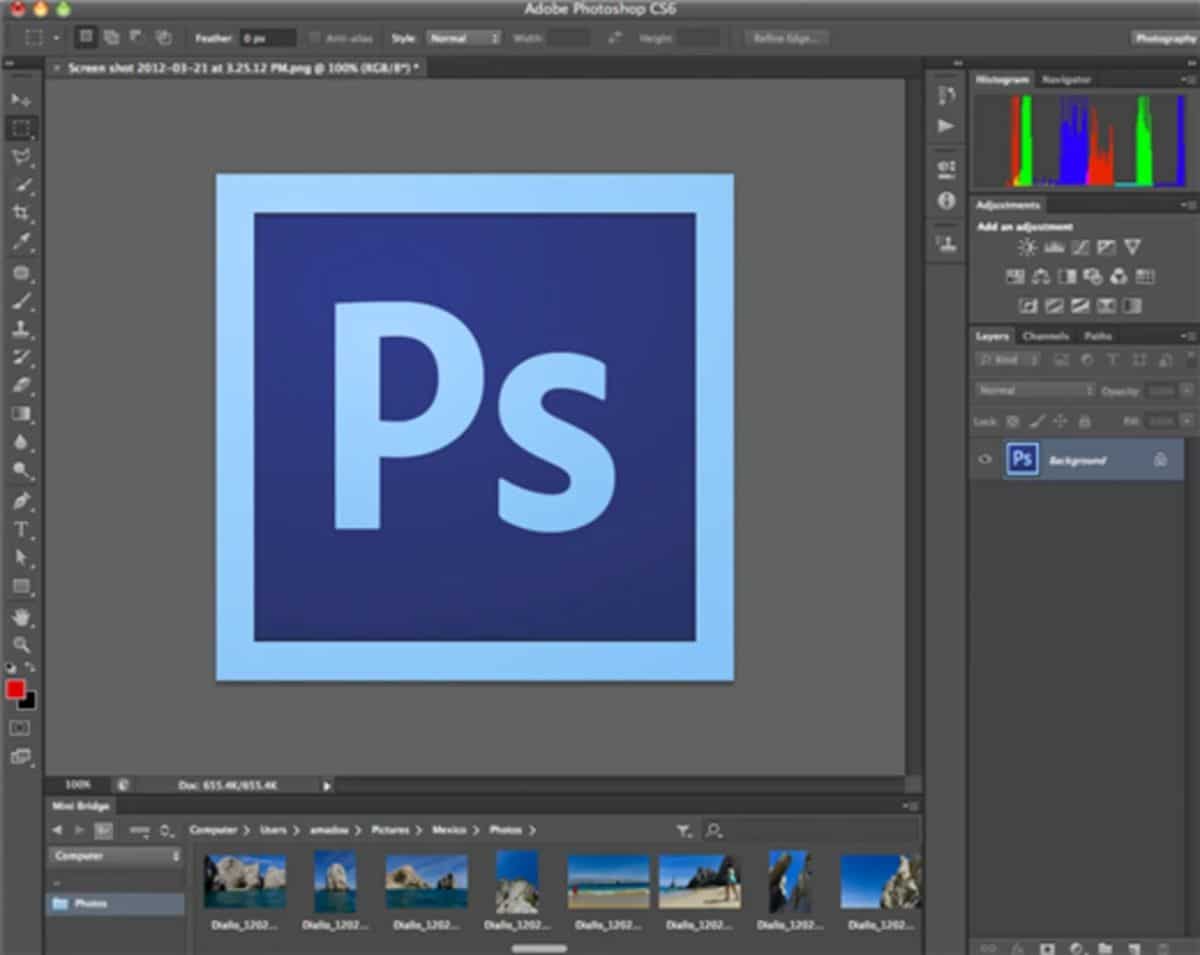
ફોટોશોપ એ વિશ્વનો સૌથી લોકપ્રિય છબી સંપાદન પ્રોગ્રામ છે. ઘણાં વ્યાવસાયિકો તેનો ઉપયોગ તેમની રચનાઓ અથવા ડિઝાઇન કરવા માટે કરે છે અને આ ઇંટરફેસ જે તક આપે છે તે થોડી યુક્તિઓ જાણવી તેમના માટે સામાન્ય છે. જો કે, જો તમે નવા આવો છો, અથવા જો તમે હજી પણ પ્રોગ્રામથી પોતાને પરિચિત કરી રહ્યાં છો, તો કેટલીક યુક્તિઓ હંમેશાં કામમાં આવે છે, જેમ કે જાણીને ફોટોશોપમાં રંગો inંધી કરો. શું તમે જાણો છો કે તે કેવી રીતે કરવું?
આગળ અમે તમને કીઝ, પગલું દ્વારા પગલું આપવા જઈ રહ્યા છીએ, જેથી તમે ફોટોશોપમાં રંગો સરળતાથી ઉલટાવી શકો. તે ખૂબ જ સરળ છે, પરંતુ કેટલીકવાર તે જટિલ થઈ જાય છે કારણ કે આપણે જાણતા નથી કે ક્યાં રમવું. હવેથી તમે થોડીવારમાં તેને કેવી રીતે કરવું તે શીખવામાં સમય બચાવશો.
ફોટોશોપમાં રંગો Inંધી કરો, તે શું છે?
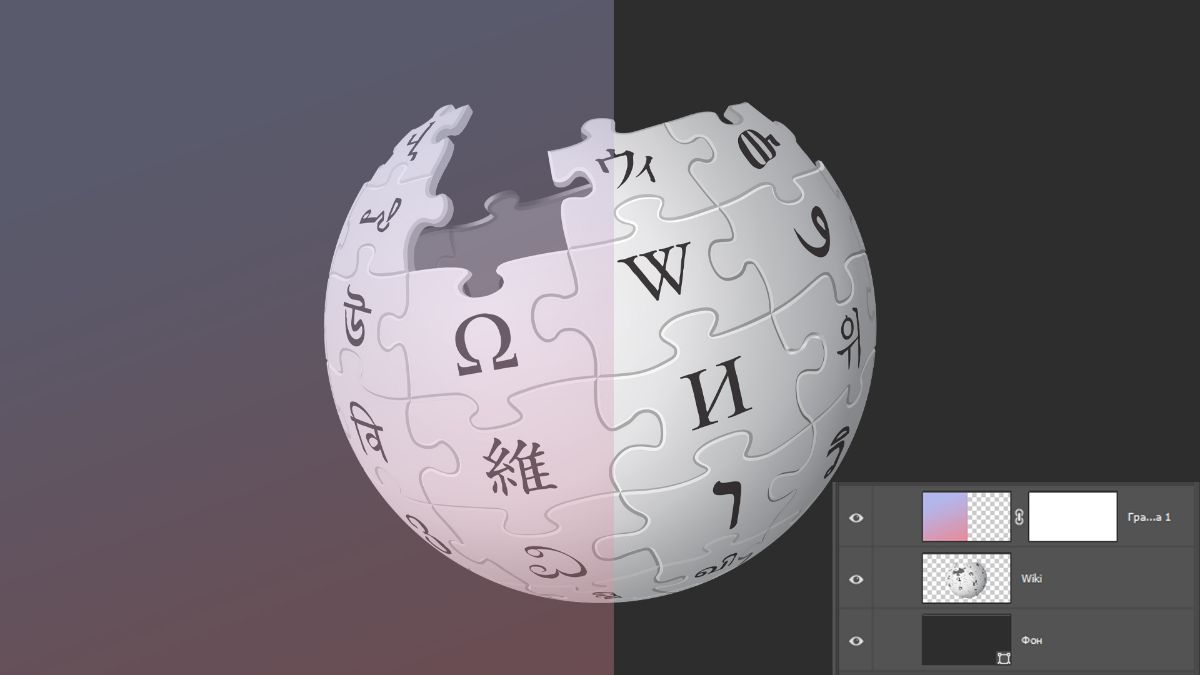
જો તમે પહેલાં ક્યારેય ન કર્યું હોય, તો તમારે તે શા માટે કરવું જોઈએ તે વિશે તમને પ્રશ્નો હોઈ શકે છે. ફોટોશોપમાં verંધી રંગોનો ઉપયોગ શું છે? તમારે જાણવું જોઈએ કે આ તમારી ડિઝાઇન, છબીઓ, ફોટા, ખૂબ જ વિચિત્ર અસરમાં ઉમેરો કરે છે અને તમે તમારા પ્રોજેક્ટ્સને એક મૂળ સ્પર્શ આપવા માટે તેની સાથે રમી શકો છો.
શું કરવામાં આવે છે, આશરે બોલતા, છે મૂળ છબી પર inંધી રંગનો એક સ્તર એવી રીતે લાગુ કરો કે તે તે છબીની દ્રશ્યને સંપૂર્ણપણે બદલી દે, અને, કેટલાક કિસ્સાઓમાં, તે તળિયાની લાઇનને વધુ સુધારે છે.
તેથી, તેને સારી રીતે કરવાનું શીખવાનો અર્થ એ છે કે તમારા પ્રોજેક્ટ્સને એક વિશિષ્ટ સ્પર્શ આપવી, અને તમારા ક્લાયન્ટ્સને કંઈક એવું જોઈએ જે એટલું જોયું નથી અને વધુ અસર પેદા કરી શકે છે.
એકવાર તમે અસર જીવંત જુઓ, તમે ઝટકો અને બદલી શકો છો. ઉદાહરણ તરીકે, તમે ગાળકો, શૈલીઓનો ઉપયોગ કરી શકો છો, જે રીતે લાઇટ્સ છબીનો ભાગ પ્રતિબિંબિત કરે છે. ટૂંકમાં, ફક્ત તે જ પરિણામ સાથે ન રહો કે તે તમને "કાચો" આપે છે, સમય જતાં તમે વધુ સારા પરિણામો પ્રાપ્ત કરી શકો છો જો તમે અન્ય શૈલીઓ સાથે જોડાણ કરવાનો પ્રયોગ કરો, એવી રીતે કે તમે તમારી પાસેના પ્રોજેક્ટને પૂર્ણ કરી શકો. વસ્તુઓ અજમાવવાથી ડરશો નહીં, તમારી પાસે હંમેશા પૂર્વવત બટન હોય છે પરંતુ, અમે ભલામણ કરીએ છીએ કે તમે જે કરો છો તે હંમેશાં લખો જેથી તમે શું કરી શકો તે જાણી શકાય (ફક્ત પાછા જવા માટે નહીં, પરંતુ, જો તમને સારું મળે તો પરિણામ, તમે કરી શકો છો કે તમે તે મેળવવા માટે શું કર્યું છે તે તમને યાદ ન હોય).
છબીમાં ફોટોશોપમાં રંગોને કેવી રીતે vertંધું કરવું
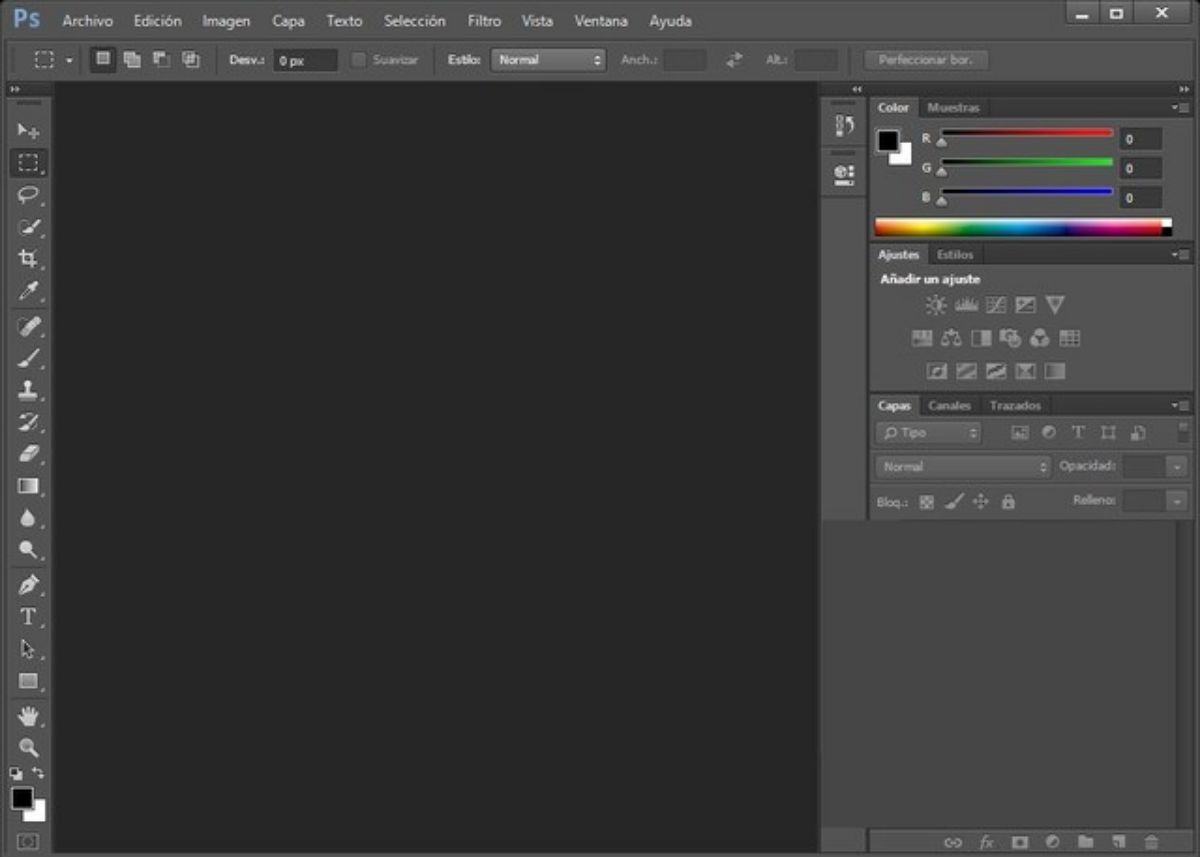
ચાલો કંઈક સરળથી પ્રારંભ કરીએ. ફોટોશોપ એક છબી ખોલો જેનો રંગ છે. રંગની inલટું એ છબી પર પડેલી અસર જોવા માટે, તમારે ફક્ત પ્રોગ્રામ મેનૂમાં, છબી / ગોઠવણો / vertંધી પર જાઓ. જો તમે કીબોર્ડ શ shortcર્ટકટ્સ પસંદ કરો છો, તો પછી Ctrl દબાવો અને, તેને હોલ્ડ કરીને, I કી દબાવો.
સીધા, તે ફોટામાં રંગો બદલાશે. પરંતુ જો તમારી છબી લાલ અને કાળી છે, તો તેનો અર્થ એ નથી કે તે inંધી થઈ જશે અને જે કાળી છે તે હવે લાલ છે, અને જે લાલ છે તે હવે કાળી છે. નથી.
ફોટોશોપમાં રંગોને verંધું કરવું તે શું કરે છે તે રંગ લે છે અને તેને તેના રંગીન વિરુદ્ધમાં બદલવું છે. બીજા શબ્દોમાં કહીએ તો, રંગ વર્તુળમાં, તે હંમેશાં ફોટામાંના રંગોને તે વર્તુળમાંના લોકોમાં બદલશે.
ફોટોશોપમાં રંગોને vertંધું કરવાની આ સૌથી સરળ અને સૌથી મૂળ રીત છે. તેનો ઉપયોગ લોગો અથવા કંઈક માટે કરી શકાય છે જ્યાં માસ્ક અથવા સ્તરોની જરૂર નથી, પરંતુ, જો તે તમારા પ્રોજેક્ટમાં હાજર હોય, તો રોકાણ પ્રક્રિયા થોડી વધુ જટિલ બને છે. અમે તેને નીચે તમને સમજાવીએ છીએ.
સ્તરોથી રંગોને vertંધું કરો
જો તમે તમારી મૂળ છબીને રંગ બદલવા માંગતા નથી, તો આ અસર લાગુ કરવાની શ્રેષ્ઠ રીત એ એક સ્તર દ્વારા છે. આ કરવા માટે, તમારે ફોટોશોપમાં છબી ખોલવી પડશે. આગળ, સ્તરો મેનૂ પર જાઓ અને એક નવું ઉમેરો. આ સ્તર પેનલમાં દેખાશે જે સામાન્ય રીતે પ્રોગ્રામની જમણી બાજુએ સ્થિત હોય છે. ત્યાં તમે જોશો કે તે મૂળથી ઉપર દેખાય છે (ખરેખર, જો તમે છબીમાંથી લ theકને દૂર કરો છો, તો તમે ઇચ્છો તો તેને નીચે મૂકી શકો છો).
હવે તમારી પાસે એક સ્તર છે, ખાતરી કરો કે મૂળની નકલ પ્રકાશિત થયેલ છે. છબી / ગોઠવણો / vertંધી પર જાઓ અને તે આપમેળે રંગો સાથે inંધી દેખાશે.
તમારી પાસે છબી જોવાની બે રીત હશે, એક મૂળ રંગો સાથે, અને બીજી versલટું. તે તમારા માટે શું કરી શકે છે? દાખ્લા તરીકે:
- અડધી મૂળ રંગ અને અડધો વિપરીત રંગની છબીઓ બનાવવા માટે.
- ગાળકો અને શૈલીઓ સાથે રમવા માટે બે છબીઓને એક સાથે એવી રીતે મર્જ કરો કે તમને મૂળ રંગો અથવા theંધી રંગો ન મળે, પરંતુ તમે જે મેળવો છો તે ત્રીજો રંગ અને ડિઝાઇન છે જે વધુ આકર્ષક હોઈ શકે છે.
ફક્ત વિશિષ્ટ ભાગોનું રોકાણ કરો

કલ્પના કરો કે તમારી પાસે એક છબી છે અને તમે ઇચ્છો છો કે તેનો દરેક ભાગ જુદી જુદી રીતે દેખાય. ઉદાહરણ તરીકે, એક ભાગ verંધી અને બીજો મૂળ. તે સૂચવે છે કે બે સ્તરો (મૂળ અને verંધી) ને જોડવાનું, પરંતુ તે કેવી રીતે થાય છે?
આ કરવા માટે, પ્રથમ વસ્તુ તમારે આવશ્યક છે મુખ્ય સ્તર (ઉદાહરણ તરીકે, મૂળ) પસંદ કરવું. હવે, તમારે જે ભાગ રોકાણ કરવું છે તે બતાવવું પડશે. અમે ભલામણ કરીએ છીએ કે તમે લંબચોરસ, ધનુષ અથવા જાદુઈ લાકડીનો ઉપયોગ કરો. તમે ઇચ્છો તે પ્રભાવ પ્રાપ્ત કરવા માટે આ ત્રણ ટૂલ્સ યોગ્ય છે.
એકવાર તમારી પાસે તે પછી, તમારે ફોટોનો તે ભાગ કા deleteી નાખવો પડશે અને, જો બીજો સ્તર દેખાશે, તો તમે સંભવત તરત જ અસર જોશો.
પરંતુ જો તમને તે ગમતું નથી તો શું? શું તમારો મતલબ કે પાછા ફરવાનું નથી? ખરેખર નથી, તમે હંમેશાં સંપાદન / પૂર્વવત પર જઈ શકો છો અને તમારી પાસે ફરીથી સંપૂર્ણ છબી હશે, જાણે કે તમે ક્યારેય તેને પાક આપ્યો ન હોય. આ રીતે, તમે ઇચ્છો તેટલી વખત પ્રયાસ કરી શકો છો, અને એક ફોટો પણ વિવિધ લંબચોરસમાં વહેંચાયેલ છે જે વિવિધ રંગો સાથે છબી (અથવા તેનો ભાગ) બતાવે છે, જે વધુ આકર્ષક દ્રશ્ય અસર બનાવે છે.
ડિઝાઇનમાં, ક્યાં તો ફોટોશોપ અથવા અન્ય છબી સંપાદન પ્રોગ્રામ સાથે, સૌથી અગત્યની વસ્તુનો પ્રયાસ કરવો જોઈએ. કેટલીકવાર, ફક્ત નીચેના ટ્યુટોરિયલ્સનું તથ્ય જ હોતું નથી, પરંતુ એકવાર તમે શીખ્યા પછી, જો તમે કંઈક બદલી નાખશો, અથવા છબીઓની સારવારની અન્ય રીતો સાથે જોડાઈ જાઓ તો શું થાય છે તે માટે તમારે જાતે જ શરૂ કરવું જોઈએ.
અને એક વસ્તુ યાદ રાખો, કે જે ફોટોશોપમાં કરવામાં આવે છે તે બધું અન્ય છબી સંપાદકોમાં પણ કરી શકાય છે. તમારે ફક્ત તે જાણવું પડશે કે આ પ્રોગ્રામની જેમ જ અસર પેદા કરવા માટે લાગુ કરવા માટેના આદેશો છે.